GE6663
Pengajaran dan Pembelajaran
Bantuan Komputer
|
|
Tugasan 6 : Rekabentuk
|
PEMBINAAN PERISIAN PENGAJARAN DAN PEMBELAJARAN
BANTUAN KOMPUTER MATA PELAJARAN TEKNOLOGI MAKLUMAT BERTAJUK BELAJAR MS
ACCESS
RUJUKAN
1.0 REKABENTUK
STRUKTUR PEDAGOGI PERISIAN PPBK
Perisian pengajaran dan
pembelajaran bantuan komputer (PPBK) pada awalnya menekankan kepada pendekatan
sistematik berdasarkan kepada satu set prinsip-prinsip rekabentuk pengajaran.
Bagaimanapun, pendekatan seperti ini telah diikuti pula oleh perkembangan
teknologi komputer seperti hiperteks dan rekabentuk pembelajaran.
Teori konstruktivism telah menjadi pendekatan yang paling berpengaruh terhadap
rekabentuk. Teori konstruktivisme mempunyai satu asas yang kuat dalam teori
psikologi dan menawarkan skop yang besar untuk mengeksploitasi peluang
yang ditawarkan oleh teknologi moden. Menurut Tom Boyle
(1997), berdasarkan kepada penyelidikan, secara psikologinya pelajar membina
sendiri pengetahuan. Jadi, peranan sistem yang berasaskan komputer
adalah untuk membantu proses yang berbentuk konstruktif. Berdasarkan
kepada kriteria kaedah pengajaran berasaskan komputer, PPBK biasa yang
terkini boleh dikategorikan kepada lima iaitu latih tubi, tutorial, simulasi,
pengajaran permainan dan penyelesaian masalah. Setiap kategori PPBK
ini menawarkan kelebihan yang istimewa berbanding dengan kaedah pengajaran
menggunakan media selain komputer. Perisian PPBK yang akan dibangunkan
akan menggunakan pendekatan tutorial dan latihtubi.
atas
1.1 Struktur
Pedagogi Tutorial
Perisian PPBK dengan pendekatan
tutorial cuba untuk menyamakan dengan kepakaran guru di mana komputer akan
berperanan sebagai tutor peribadi. Tujuannya ialah untuk menjanakan
kandungan dan tindakan pengajaran yang disesuaikan dengan keperluan pembelajaran
individu (Timothy J. Newby, Donald A. Stepich, James D.
Lehman dan James D. Russell 2000). Tumpuan utama tutorial adalah
ke atas strategi pengajaran berbanding dengan pembelajaran. Konsep
masalah berpusat melibatkan pembinaan perisian yang menjelmakan kebolehan
untuk menyesuaikan pengajaran. Menurut Tom Boyle
(1997), tutorial ini perlu mengendalikan tiga tugas utama :-
i.
menjanakan apa yang hendak di ajar kepada pelajar;
ii.
memilih kaedah pengajaran yang paling sesuai;
iii. mendiagnosis
dan memberi maklum balas yang sesuai kepada masalah pembelajaran.
Struktur pedagogi perisian PPBK dengan pendekatan tutorial adalah berdasarkan
kepada model struktur PPBK tutorial seperti yang digariskan oleh Alessi
& Trollip (1991). Struktur PPBK tutorial dapat diwakili oleh
Rajah 1 seperti di bawah :
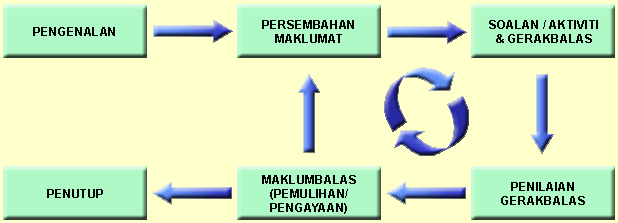
|
|
Rajah 1 : Struktur
PPBK Tutorial
|
i. Pengenalan
Bahagian pengenalan akan
menjelaskan tajuk kandungan yang akan diajar beserta dengan objektif pengajaran
dan pembelajaran yang hendak dicapai. Tajuk
utama ini dipecahkan kepada beberapa subtajuk kecil ke arah mencapai objektif
pengajaran dan pembelajaran.
Pelajar akan mengetahui serta memahami tujuan pembelajaran tajuk berkenaan
pada bahagian ini.
ii. Persembahan
Maklumat
Bahagian persembahan maklumat
akan mempersembahkan semua maklumat berkaitan dengan pemahaman konsep dan
penguasaan kemahiran. Persembahan maklumat diperjelaskan pada bahagian
ini dengan menggunakan unsur-unsur berbentuk teks, grafik, imej dan animasi.
iii. Soalan/
Aktiviti & Gerakbalas
Bahagian ini mengemukakan
soalan-soalan yang berkaitan dengan maklumat yang telah dipersembahkan
dalam bentuk aktiviti yang memerlukan pelajar bergerakbalas.
iv. Penilaian
Gerakbalas
Gerakbalas yang diberikan
oleh pelajar akan dinilai oleh perisian sebagai betul atau salah bagi menentukan
sama ada pelajar dapat memahami unsur-unsur pengetahuan dalam maklumat
yang telah dipersembahkan. Unsur-unsur kemahiran pula dinilai oleh
pelajar sendiri berpandukan kepada grafik yang dipaparkan oleh perisian
sebagai garis panduan. Pelajar berpeluang untuk mengulangi soalan.
v. Maklumbalas
Maklumbalas berkaitan dengan
penilaian gerak balas oleh perisian akan diberikan oleh perisian dalam
bentuk berupa maklumat, pujian dan motivasi . Gerakbalas positif
akan menghasilkan maklumbalas berupa pujian yang disertakan aktiviti pengayaan.
Gerakbalas negatif akan menghasilkan maklumbalas berupa motivasi yang disertakan
dengan aktiviti pemulihan. Maklumbalas berkaitan dengan penilaian
gerak balas secara kendiri akan dilakukan oleh pelajar dengan cara mengulangi
bahagian persembahan maklumat atau latihan sekiranya belum berpuashati
dengan penguasaan kemahiran.
vi. Penutup
Setelah semua objektif pengajaran
dan pembelajaran telah dapat dicapai tutorial ditamatkan. Walaubagaimanapun,
pelajar boleh memilih untuk mengulangi tutorial jika belum berpuas hati
dengan pemahaman konsep dan penguasaan kemahiran.
atas
1.2 Struktur
Pedagogi Latih Tubi
Perisian PPBK dengan pendekatan
latih tubi membimbing pelajar menerusi satu siri latihan praktis yang direkabentuk
untuk meningkatkan penguasaan dalam kemahiran baru atau membuat ulangkaji
(Timothy J. Newby, Donald A. Stepich, James D. Lehman
dan James D. Russell 2000). Penggunaan kaedah ini adalah dengan
anggapan pelajar telahpun menerima pengajaran tentang konsep, prinsip atau
prosedur dalam soalan. Untuk menjadikan kaedah ini lebih berkesan,
latihtubi perlu memasukkan maklum balas penyemakan untuk memulihkan kesalahan
yang pelajar mungkin buat sepanjang proses itu. Perisian PPBK yang
akan dibangunkan menggunakan pendekatan latih tubi pada bahagian latihan.
Struktur pedagogi perisian PPBK dengan pendekatan latih tubi disesuaikan
dari model struktur PPBK latih tubi seperti yang digariskan oleh Alessi
& Trollip (1991). Struktur PPBK tutorial dapat diwakili oleh
Rajah 2 seperti di bawah :
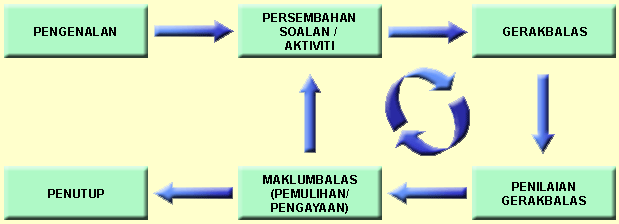
|
|
Rajah 2 : Struktur
PPBK Latih Tubi
|
i. Pengenalan
Bahagian pengenalan akan
menjelaskan skop, jenis, kuantiti dan cara menjawab soalan.
ii. Persembahan
Soalan / Aktiviti
Bahagian persembahan soalan
akan mempersembahkan soalan berkaitan dengan pemahaman konsep atau penguasaan
kemahiran. Persembahan soalan pada bahagian ini diperjelaskan lagi
melalui penggunaan unsur-unsur teks, grafik dan imej.
iii. Gerakbalas
Bahagian ini menerima gerak
balas pelajar berkaitan dengan soalan yang telah dikemukakan. Gerak
balas sama ada memerlukan pelajar menaip teks, mengklik tetikus, memadan
rajah atau melaksanakan kemahiran berkaitan dengan Microsoft Access.
iv. Penilaian
Gerakbalas
Gerakbalas yang diberikan
oleh pelajar akan dinilai oleh perisian sebagai betul atau salah bagi menentukan
sama ada pelajar dapat memahami unsur-unsur pengetahuan. Unsur-unsur
kemahiran pula dinilai oleh pelajar sendiri berpandukan kepada grafik yang
dipaparkan oleh perisian sebagai garis panduan. Pelajar berpeluang
untuk mengulangi soalan.
v. Maklumbalas
Maklumbalas berkaitan dengan
penilaian gerak balas oleh perisian akan diberikan oleh perisian dalam
bentuk maklumat, pujian dan motivasi . Gerakbalas positif akan menghasilkan
maklumbalas berupa pujian yang disertakan dengan pemberian markah.
Gerakbalas negatif akan menghasilkan maklumbalas berupa motivasi.
Maklumbalas berkaitan dengan penilaian gerak balas secara kendiri akan
dilakukan oleh pelajar dengan cara mengulangi latihan sekiranya belum berpuashati
dengan penguasaan kemahiran.
vi. Penutup
Pencapaian pelajar bagi
keseluruhan soalan yang dijawab dimaklumkan dalam bentuk peratusan dan
latih tubi ditamatkan. Walaubagaimanapun, pelajar boleh memilih untuk
mengulangi latih tubi jika belum berpuas hati dengan pencapaian yang diperolehi.
atas
2.0 REKA
BENTUK KANDUNGAN PERISIAN PPBK
2.1 Struktur
Organisasi Kandungan
Keseluruhan penstrukturan
kandungan perisian PPBK melibatkan pembentukan kurikulum. Penstrukturan
kandungan yang teliti menjadi semakin penting apabila pembelajaran semakin
kompleks. Terdapat beberapa pilihan dalam menstrukturkan organisasi
kandungan perisian PPBK. Antaranya ialah :-
i.
Hirarki
ii. Rangkaian
atau Sawang
iii. Gelang
Kepakaran / Berasaskan Ketrampilan
iv. Kurikulum
spiral
v.
Bertema
Struktur organisasi kandungan
yang terlibat dalam membangunkan perisian PPBK Belajar Microsoft Access
ialah hirarki dan rangkaian atau sawang.
atas
2.1.1 Struktur
Hirarki
Struktur hirarki merupakan
satu pendekatan untuk menstrukturkan kandungan dengan analisis secara formal
ke atas aktiviti yang diperlukan, diikuti dengan penstrukturan kurikulum
secara sistematik untuk mempastikan ianya merangkumi kesemua kandungan.
Ini merupakan pendekatan disiplin yang diutamakan untuk merekabentuk (Gagne'
dan Briggs 1979). Pertamanya tingkahlaku pengguna sasaran dianalisa
untuk memecahkannya secara sistematik kepada beberapa bahagian dari keseluruhan.
Pemecahan ini digunakan untuk memperolehi satu aturan kurikulum.
Kemahiran yang mudah dilatih dan dikuasai sebelum kemahiran yang lebih
kompleks. Penstrukturan yang sistematik ini selalunya dipadankan
dengan satu pedagogi di mana penekanannya adalah ke atas pengajaran dan
latihan. Jadi, ia adalah model yang direkbentuk dengan teliti bagi
aktiviti pengajaran.
Struktur kurikulum bagi perisian PPBK Belajar Microsoft Access yang berasaskan
kepada struktur hirarki dapat ditunjukkan seperti Rajah 3 di bawah :-
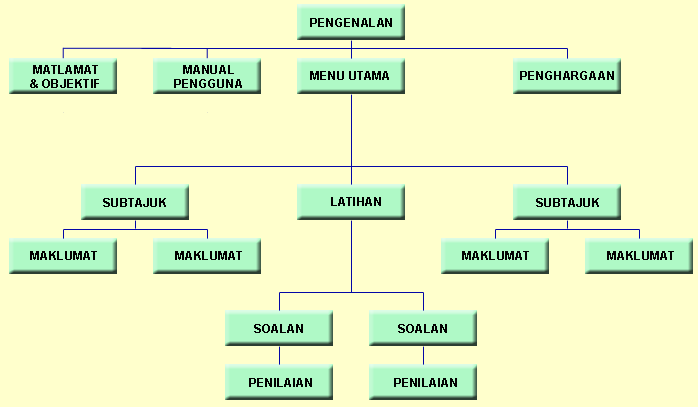
|
|
Rajah 3 : Struktur
Hirarki bagi PPBK
|
atas
2.1.2 Struktur
Rangkaian / Sawang
Kadang-kala terdapat pelajar
yang jemu untuk mengikuti siri pembelajaran yang tetap secara langkah demi
langkah. Ini menyebabkan Caroll (1990) serta
pembantunya membangunkan pendekatan yang dipanggil pendekatan Minimalist.
Pendekatan ini berbeza secara radikal terhadap pembinaan bahan pembelajaran
di mana kandungan dipertimbangkan mengutamakan bahan pembelajaran berasaskan
teks untuk kemahiran teknologi maklumat. Minimalism menunjukkan fungsi
yang bertentangan dengan pendekatan formal secara hirarki untuk membina
kurikulum bagi pembelajaran. Kurikulum distrukturkan bagi membolehkan
pelajar memulakan tugas-tugas sebenar dengan lebih cepat. Tugas-tugas
bermakna dalam konteks sebenar mengambil keutamaan dari sebarang kurikulum
yang sistematik. Kandungan distrukturkan secara modular sebagai satu
rangkaian unit kecil kandungan. Jadi, pelajar tidak perlu mengikuti
satu aturan yang tetap. Mereka dapat membina aturan yang sesuai dengan
keperluan dan agenda peribadi. Bahan pembelajaran yang tidak lengkap
digunakan untuk menarik penglibatan aktif pelajar. Kebebasan dari
aturan yang tidak ditetapkan adalah menunjukkan keutamaan sistem hiperteks
dan hipermedia.
Struktur kurikulum bagi perisian PPBK Belajar Microsoft Access yang berasaskan
kepada struktur hirarki dapat ditunjukkan seperti Rajah 4 di bawah :-
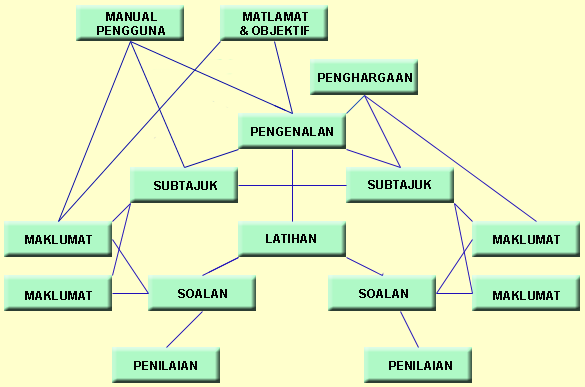
|
|
Rajah 4 : Struktur
Sawang bagi PPBK
|
atas
2.1.3 Gabungan
Struktur Hirarki dengan Struktur Sawang
Perisian PPBK Belajar Microsoft
Access yang akan dibangunkan adalah untuk dicapai oleh semua pelajar.
Gabungan struktur hirarki dan struktur sawang membolehkan pelajar memilih
untuk mencapai isi pelajaran secara linear atau tidak linear menggunakan
kemudahan hiperteks dan hipermedia. Pelajar-pelajar yang kurang
mahir tentang logik untuk meneroka boleh menggunakan aturan linear secara
topik demi topik yakni struktur hirarki. Pelajar dengan kecerdasan
logikal/matematikal boleh belajar menggunakan aturan bukan linear iaitu
mengikut topik yang ingin diketahui terlebih dahulu yakni struktur sawang.
Gabungan struktur hirarki dengan struktur sawang juga merupakan satu langkah
dalam menerapkan kemahiran mencirikan setiap objek pangkalan data serta
membanding-bezakannya. Kemahiran membuat urutan diperolehi apabila
pelajar mencapai isi pelajaran secara tidak linear yang juga mengasah kemahiran
menghubungkait. Secara tidak langsung, gabungan struktur ini menerapkan
kemahiran berfikir secara kritis dan kreatif kepada pelajar.
Hasil gabungan kedua-dua struktur dalam perisian PPBK menjadikan tidak
ada suatu ketetapan dalam mencapai isi pembelajaran. Jadi pelajar
tidak merasa jemu, sebaliknya lebih menyeronokkan kerana dapat melibatkan
diri secara aktif dalam pembelajaran melalui aktiviti penerokaan.
Pembelajaran juga berlangsung dalam keadaan mengikut kemajuan kendiri dan
terarah kendiri. Guru hanya bertindak sebagai fasilitator kepada
pelajar-pelajar semasa sesi pembelajaran.
2.2 Perincian
Kandungan Perisian PPBK
Kandungan perisian PPBK
Belajar Microsoft Access dibahagikan kepada empat tajuk dan satu bahagian
latihan. Pembahagian tajuk-tajuk ini dibuat berdasarkan kepada pemahaman
konsep dan penguasaan kemahiran yang diperlukan untuk menghasilkan satu
pangkalan data pelbagai jadual yang berhubungan antara satu sama lain.
Perincian kandungan untuk perisian kursus adalah seperti berikut :
atas
| 2.2.1 |
Tajuk
1 : Antaramuka Microsoft Access 2000 |
|
i. Memulakan
Microsoft Access dan Mencipta Satu Pangkalan Data Baru
a. Tutorial
Pelajar belajar cara memulakan Microsoft Access dan mencipta satu
pangkalan data baru.
b. Aktiviti
Pelajar memulakan Microsoft Access 2000 dan mencipta satu pangkalan data
baru dengan nama Haiwan.
c. Penilaian
Skrin bandingan dipaparkan dalam perisian serta nama pangkalan data Haiwan
yang tertera pada palang tajuk
tetingkap pangkalan data.
d. Maklum balas
Dilaksanakan secara kendiri melalui perbandingan skrin yang diperolehi
dengan skrin bandingan. |
|
ii. Objek-objek
Pangkalan Data Microsoft Access 2000
a. Tutorial
Pelajar dikenalkan kelas objek pangkalan data Microsoft Access 2000 seperti
Tables, Queries, Forms, Reports
serta peranan setiap objek secara umum.
b. Aktiviti
Pelajar meneroka kedudukan objek dan mendapatkan maklumat bilangan objek
bagi setiap kelas objek tersebut
serta memberi respon kepada perisian.
c. Penilaian
Bilangan objek dalam setiap kelas yang dimasukkan dinilai oleh perisian
sama ada betul atau salah.
d. Maklum balas
Disediakan oleh perisian dalam bentuk grafik yang memaparkan tetingkap
pangkalan data yang menunjukkan
objek-objek tersebut. |
|
iii. Elemen-elemen
pada Skrin Microsoft Access 2000
a. Tutorial
Pelajar dikenalkan dengan elemen-elemen penting pada skrin Microsoft Access
2000 serta peranannya.
b. Aktiviti
Pelajar meneroka elemen-elemen pada skrin Microsoft Access 2000 seperti
yang dinyatakan dan memberi respon
senarai elemen yang didapati berbeza berbanding dengan perisian dalam Microsoft
Office yang lain.
c. Penilaian
Elemen-elemen yang berbeza yang dimasukkan dinilai oleh perisian sama ada
betul atau salah.
d. Maklum balas
Disediakan oleh perisian dalam bentuk grafik yang memaparkan skrin yang
menunjukkan elemen-elemen
sebenar yang berbeza. |
|
iv. Menutup
Fail Pangkalan Data dan Keluar dari Microsoft Access
a. Tutorial
Pelajar belajar cara menutup fail pangkalan data dan keluar dari Microsoft
Access.
b. Aktiviti
Pelajar menutup fail pangkalan data dan keluar dari Microsoft Access.
c. Penilaian
Skrin tidak kelihatan lagi
d. Maklum balas
Dilaksanakan secara kendiri setelah skrin Microsoft Access tidak kelihatan
lagi. |
atas
| 2.2.2 |
Tajuk
2 : Jadual |
|
i. Konsep Medan dan
Rekod
a.
Tutorial
Pelajar belajar tentang fungsi jadual serta konsep medan dan rekod dalam
jadual berpandukan contoh jadual
tersebut.
b. Aktiviti
Pelajar menentukan bilangan medan dan rekod dalam contoh-contoh jadual
yang ditunjukkan dalam bentuk grafik
serta memberi respon bilangan medan dan rekod yang terdapat pada contoh
jadual tersebut
c. Penilaian
Bilangan medan dan rekod yang dimasukkan dinilai oleh perisian sama ada
betul atau salah.
d. Maklum balas
Disediakan oleh perisian dalam bentuk grafik yang memaparkan grafik jadual
serta yang menunjukkan
cara menentukan bilangan medan dan rekod. |
|
ii. Membuka Pangkalan
Data Access
a. Tutorial
Pelajar belajar cara membuka pangkalan data.
b. Aktiviti
Pelajar memulakan perisian Microsoft Access dan membuka pangkalan data
Hidupan yang telah sedia dibina
bersama pakej perisian.
c. Penilaian
Skrin bandingan yang menunjukkan tetingkap pangkalan data serta nama Hidupan
pada palang tajuk tetingkap.
d. Maklum balas
Dilaksanakan secara kendiri melalui perbandingan skrin yang ditunjukkan
dengan skrin pada monitor. |
|
iii.
Mencipta Jadual Haiwan Menggunakan Table Design View
a. Tutorial
Pelajar belajar cara mencipta jadual menggunakan objek Table Design View
dan melihat jadual yang telah
dihasilkan pada Datasheet View.
b. Aktiviti
Pelajar mencipta jadual tiga medan dan menamakannya sebagai Haiwan.
Pelajar melihat jadual yang telah
dihasilkan dalam Datasheet View untuk disemak.
c. Penilaian
Skrin bandingan yang menunjukkan struktur jadual yang dicipta dalam Datasheet
View.
d. Maklum balas
Dilaksanakan secara kendiri melalui perbandingan skrin yang ditunjukkan
dengan skrin pada monitor. |
|
iv. Menentukan Jenis
Data dalam Jadual
a. Tutorial
Pelajar dijelaskan dengan jenis-jenis data dan fungsinya dalam pangkalan
data Microsoft Access serta
contoh-contoh yang berkaitan.
b. Aktiviti
Pelajar merujuk jadual Haiwan yang telah dicipta untuk menyemak jenis data
yang disenaraikan pada lajur Data
Type dan mengenalpasti jenis data yang telah digunakan adalah betul.
Pelajar menambahkan medan ke dalam jadual Haiwan dengan memilih jenis data
yang sesuai berdasarkan senarai
nama medan serta contoh data yang diberikan. Jadual yang dihasilkan
dipaparkan pada Datasheet View.
c. Penilaian
Skrin bandingan yang menunjukkan struktur baru jadual Haiwan yang telah
ditambah bilangan medan dalam
Datasheet View.
d. Maklum balas
Dilaksanakan secara kendiri melalui perbandingan skrin yang ditunjukkan
dengan skrin pada monitor. |
|
iv. Mencipta Medan
Kunci Primer
a. Tutorial
Pelajar diberi maklumat ciri dan belajar cara meletakkan kunci primer bagi
medan yang tertentu dalam jadual.
b. Aktiviti
Pelajar mencipta medan kunci primer bagi jadual Haiwan yang telah dicipta.
c. Penilaian
Skrin bandingan yang menunjukkan simbol kunci dalam Design View pada baris
medan yang dipilih.
d. Maklum balas
Dilaksanakan secara kendiri melalui perbandingan skrin yang ditunjukkan
dengan skrin pada monitor. |
|
v. Mencipta Jadual
Habitat Menggunakan Table Design View
a. Latih tubi
Pelajar dipersembahkan maklumat ciri jadual yang perlu dihasilkan berkaitan
habitat haiwan yang
terdapat di alam ini.
b. Aktiviti
Pelajar mencipta jadual kedua berdasarkan kepada ciri yang dinyatakan dalam
soalan yang dipersembahkan.
c. Penilaian
Skrin bandingan yang menunjukkan struktur Datasheet jadual kedua yang dicipta
dalam Datasheet View.
d. Maklum balas
Dilaksanakan secara kendiri melalui perbandingan skrin yang ditunjukkan
dengan skrin pada monitor. |
atas
| 2.2.3 |
Tajuk
3 : Borang |
|
i. Mencipta borang
menggunakan Form Wizard.
a.
Tutorial
Pelajar belajar cara mencipta borang menggunakan Form Wizard.
b. Aktiviti
Pelajar mencipta borang berdasarkan kepada jadual Haiwan yang telah disediakan
sendiri atau dalam pakej
perisian menggunakan Form Wizard.
c. Penilaian
Skrin bandingan yang menunjukkan paparan borang yang telah dicipta.
Bilangan rekod yang dinyatakan oleh pelajar sebagai sifar.
d. Maklum balas
Dilaksanakan secara kendiri melalui perbandingan skrin yang ditunjukkan
dengan skrin pada monitor. |
|
ii. Memasukkan rekod
ke dalam jadual menggunakan borang
a. Tutorial
Pelajar belajar cara memasukkan rekod ke dalam borang yang telah disediakan.
b. Aktiviti
Pelajar memasukkan rekod melalui borang berdasarkan kepada senarai yang
diberikan.
c. Penilaian
Skrin bandingan yang menunjukkan borang dengan rekod terakhir yang dimasukkan.
Bilangan rekod yang tersimpan seperti yang dinyatakan oleh pelajar.
d. Maklum balas
Dilaksanakan secara kendiri melalui perbandingan skrin yang ditunjukkan
dengan skrin pada monitor. |
|
iii.
Memadamkan rekod dalam jadual menggunakan borang
a. Tutorial
Pelajar belajar cara memadamkan rekod dalam jadual menggunakan borang.
b. Aktiviti
Pelajar memadamkan rekod yang ditetapkan menggunakan borang.
c. Penilaian
Skrin bandingan yang menunjukkan jumlah rekod terkini pada borang.
Bilangan rekod yang tersimpan seperti yang dinyatakan oleh pelajar.
d. Maklum balas
Dilaksanakan secara kendiri melalui perbandingan skrin yang ditunjukkan
dengan skrin pada monitor. |
|
v. Mencipta borang
berdasarkan jadual Habitat dan memasukkan rekod yang berkaitan
a. Latih tubi
Pelajar dipersembahkan maklumat rekod yang perlu dimasukkan ke dalam borang
Habitat haiwan yang terdapat di
alam ini.
b. Aktiviti
Pelajar mencipta borang Habitat dan memasukkan rekod seperti yang dinyatakan.
c. Penilaian
Skrin bandingan yang menunjukkan paparan borang Habitat.
Bilangan rekod yang dimasukkan sama dengan bilangan rekod dalam borang
Haiwan.
d. Maklum balas
Dilaksanakan secara kendiri melalui perbandingan skrin yang ditunjukkan
dengan skrin pada monitor. |
atas
| 2.2.4 |
Tajuk
4 : Jadual Perhubungan |
|
i. Jenis-jenis
hubungan antara jadual-jadual dalam pangkalan data
a. Tutorial
Pelajar dipersembahkan jenis-jenis hubungan antara jadual-jadual dalam
pangkalan data.
b. Aktiviti
Pelajar menentukan jenis hubungan berdasarkan kepada contoh yang diberikan.
c. Penilaian
Input pelajar dinilai oleh perisian sama ada betul atau salah.
d. Maklum balas
Disediakan oleh perisian sama ada betul atau salah serta maklumat sebenar
ditunjukkan. |
|
i. Mencipta hubungan
satu-ke-satu
a.
Tutorial
Pelajar belajar cara menetapkan hubungan satu-ke-satu antara dua jadual.
b. Aktiviti
Pelajar menghubungkan jadual pertama dan jadual kedua yang telah disediakan
dalam pakej perisian.
c. Penilaian
Skrin bandingan tetingkap Relationships yang menunjukkan hubungan satu-ke-satu
telah dibentuk dan skrin
Datasheet View yang memaparkan data dari kedua-dua jadual.
d. Maklum balas
Dilaksanakan secara kendiri melalui perbandingan skrin yang ditunjukkan
dengan skrin pada monitor. |
|
iii. Mencipta
hubungan satu-ke-banyak
a. Tutorial
Pelajar belajar cara menetapkan hubungan satu-ke-banyak antara tiga jadual.
b. Aktiviti
Pelajar menghubungkan tiga jadual yang telah disediakan dalam pakej
perisian.
c. Penilaian
Skrin bandingan tetingkap Relationships yang menunjukkan hubungan satu-ke-banyak
telah dibentuk dan skrin
Datasheet View yang memaparkan data dari tiga jadual.
d. Maklum balas
Dilaksanakan secara kendiri melalui perbandingan skrin yang ditunjukkan
dengan skrin pada monitor. |
|
iv. Mencipta hubungan
banyak-ke-banyak
a. Tutorial
Pelajar dipersembahkan cara menetapkan hubungan banyak-ke-banyak antara
tiga jadual.
b. Aktiviti
Pelajar menghubungkan tiga jadual yang telah dibina.
c. Penilaian
Skrin bandingan tetingkap Relationships yang menunjukkan hubungan banyak-ke-banyak
telah dibentuk dan skrin
Datasheet View yang memaparkan data dari tiga jadual.
d. Maklum balas
Dilaksanakan secara kendiri melalui perbandingan skrin yang ditunjukkan
dengan skrin pada monitor. |
|
v. Mencipta hubungan
yang sesuai berdasarkan kepada rekod dalam tiga jadual dalam satu pangkalan
data.
a.
Latih tubi
Pelajar dipersembahkan contoh-contoh jadual bagi 3 pangkalan data.
b. Aktiviti
Pelajar menghubungkan jadual-jadual dalam setiap pangkalan data mengikut
jenis hubungan yang sesuai.
c. Penilaian
Skrin bandingan tetingkap Relationships yang menunjukkan hubungan yang
telah dibentuk.
Pernyataan jenis hubungan.
d. Maklum balas
Dilaksanakan secara kendiri melalui perbandingan skrin yang ditunjukkan
dengan skrin pada monitor.
Dilaksanakan oleh perisian berdasarkan kepada pernyataan yang diberikan.
Maklumat sebenar dipaparkan. |
atas
| 2.2.5 |
Latihan |
|
i. Soalan Objektif
a. Latih tubi
Pelajar dipersembahkan soalan-soalan berbentuk objektif.
b. Aktiviti
Pelajar memilih jawapan yang betul dengan menggunakan tetikus.
c. Penilaian
Input pelajar dinilai oleh perisian sama ada betul atau salah.
d. Maklum balas
Disediakan oleh perisian sama ada betul atau salah serta maklumat sebenar
ditunjukkan. |
|
ii. Soalan Subjektif
a.
Latih tubi
Pelajar dipersembahkan soalan-soalan berbentuk subjektif .
b. Aktiviti
Pelajar menaip jawapan menggunakan papan kekunci.
c. Penilaian
Input pelajar dinilai oleh perisian sama ada betul atau salah
d. Maklum balas
Disediakan oleh perisian sama ada betul atau salah serta maklumat sebenar
ditunjukkan. |
|
iii. Soalan Praktikal
(Hands-on)
a. Latih tubi
Pelajar dipersembahkan satu situasi pengurusan data dalam koperasi sekolah.
Berdasarkan masalah yang
nyatakan, pelajar dikehendaki mencipta pangkalan data yang sesuai serta
mempunyai jadual yang dihubungkan.
Spesifikasi data dalam setiap jadual dinyatakan dalam soalan sebagai panduan
kepada pelajar. Pelajar perlu
menyatakan jenis hubungan jadual-jadual berkenaan setelah selesai aktiviti.
b. Aktiviti
Pelajar mencipta jadual, borang dan menghubungkan jadual berkenaan.
c. Penilaian
Skrin bandingan yang menunjukkan paparan jadual dalam Datasheet View, borang
dan tetingkap Relationships.
d. Maklum balas
Dilaksanakan secara kendiri melalui perbandingan skrin yang ditunjukkan
dengan skrin pada monitor. |
atas
3.0
LANGKAH-LANGKAH PENGAJARAN DAN PEMBELAJARAN (P&P)
3.1 Pengenalan
Set induksi menggunakan
animasi helaian kertas yang bermaklumat terkumpul sehingga bertimbun.
Tajuk perisian Belajar Microsoft Access dipaparkan setelah selesai animasi
tersebut. Matlamat perisian dipaparkan dan diikuti dengan nama pembangun
perisian. Butang-butang penerangan, penghargaan, menu utama yang
terdiri dari subtajuk jadual, borang, jadual perhubungan dan latihan serta
butang keluar diletakkan pada satu palang bahagian kiri skrin dan disusun
mengikut aturan penggunaan bagi capaian secara linear iaitu bermula dengan
manual pengguna, penghargaan, menu utama iaitu antaramuka, jadual, borang
dan jadual perhubungan, latihan, bantuan dan butang keluar diletakkan paling
ke bawah. Semua butang ini adalah aktif.
atas
3.2 Manual
Pengguna
Kandungan manual pengguna
terbahagi kepada tiga iaitu spesifikasi perkakasan, panduan installasi
dan panduan interaksi dengan perisian. Panduan interaksi memaparkan
grafik skrin yang interaktif di mana teks penerangan berkenaan fungsi butang
interaksi yang berkaitan dipaparkan apabila pelajar memilih butang menggunakan
tetikus.
atas
3.3 Menu
Utama
Terdiri dari butang untuk
beralih ke sesi pengajaran dan pembelajaran iaitu Antaramuka, Jadual, Borang,
Jadual Perhubungan dan Latihan.
atas
3.3.1 Antaramuka
| i. |
Objektif pembelajaran
bagi subtajuk ini dipaparkan dalam bentuk teks. Pengguna boleh meneruskan
pembelajaran sama ada dengan memilih kata kunci yang telah diserlahkan
pada pernyataan objektif atau memilih butang mula yang disediakan. |
| ii. |
Pembelajaran dimulakan dengan
persembahan maklumat berkenaan cara memulakan Microsoft Access dan membuka
pangkalan data baru. Pelajar diminta memulakan perisian Microsoft Access
dan mencipta satu pangkalan data yang bernama Hidupan berdasarkan kepada
cara yang ditunjukkan. |
| iii. |
Persembahan maklumat seterusnya
adalah berkenaan dengan objek-objek pangkalan data dalam Microsoft Access
2000 seperti Tables, Queries, Forms, Reports, Pages, Macro dan Module.
Peranan setiap objek diterangkan secara ringkas beserta dengan grafik paparan
skrin yang menunjukkan kedudukan kelas objek berkenaan. Pelajar diminta
meneroka tetingkap pangkalan data Micrososft Access dengan menumpukan kepada
butang-butang objek serta mendapatkan bilangan objek yang tersedia bagi
setiap kelas untuk respon kepada perisian. |
| iv. |
Kemudian persembahan maklumat
menumpukan pula kepada elemen utama pada skrin Microsoft Access 2000.
Tumpuan lebih diberikan kepda elemen yang akan digunakan dalam membangunkan
sebuah pangkalan data serta didapati berbeza dengan elemen yang terdapat
pada aplikasi Microsoft Office yang lain seperti tetingkap pangkalan data
dan palang alatan pangkalan data. Pelajar di minta meneroka dan mengenalpasti
kedudukan elemen yang dirasakan baru ditemui. Aktiviti penerokaan
ini boleh dilaksanakan secara berpasangan. |
| v. |
Perisian mempersembahkan
maklumat berkenaan cara menutup fail pangkalan data dan keluar dari perisian
Microsoft Access. Pelajar menutup fail pangkalan data Haiwan yang
telah dibina dan keluar dari perisian Microsoft Access. |
atas
3.3.2 Jadual
| i. |
Objektif pembelajaran
bagi subtajuk ini dipaparkan dalam bentuk teks. Pengguna boleh meneruskan
pembelajaran sama ada dengan memilih kata kunci yang telah diserlahkan
pada pernyataan objektif atau memilih butang mula yang disediakan. |
| ii. |
Pembelajaran dimulakan dengan
persembahan maklumat berkenaan peranan jadual dalam pangkalan data serta
konsep medan dan rekod dengan bantuan teks dan grafik yang menunjukkan
satu jadual berkaitan dengan senarai maklumat pelajar. Grafik ini disertakan
dengan animasi bagi menunjukkan kedudukan dan bilangan medan dan rekod
dalam jadual. Pelajar diminta juga menentukan bilangan medan dan
rekod bagi tiga contoh jadual yang lain. |
| iii. |
Persembahan maklumat seterusnya
adalah berkenaan cara membuka pangkalan data yang telah disediakan.
Pelajar kemudiannya diminta membuka pangkalan data bertajuk Hidupan yang
telah disediakan. |
| iv. |
Kemudian persembahan maklumat
berkenaan cara mencipta jadual menggunakan Table Design View dan melihat
jadual dalam Datasheet View. Maklumat dipersembahkan dalam bentuk
animasi langkah-langkah yang perlu dilaksanakan dalam mencipta jadual menggunakan
Table Design View. Teks digunakan untuk menjelaskan cara beralih
antara lajur-lajur pada medan yang berkaitan dalam Design Grid. Grafik
paparan skrin Design View ditunjukkan mengandungi tiga medan. Pelajar
melaksanakan aktiviti tersebut berpandukan kepada grafik paparan skrin
yang memberi maklumat nama medan, jenis data, saiz medan dan keterangan
untuk mencipta satu jadual dan menamakannya sebagai Haiwan. Pelajar
boleh mengulangi animasi tersebut jika perlu. |
| v. |
Persembahan maklumat seterusnya
adalah berkenaan dengan jenis data yang terdapat pada lajur Data Type dalam
Design View. Contoh-contoh data mengikut jenis data ini dipaparkan
sebagai panduan kepada pelajar. Sebagai menguji kefahaman, pelajar
diminta menambahkan dua medan lagi ke dalam jadual Haiwan dengan memilih
jenis data serta saiz medan yang sesuai berdasarkan senarai nama medan
tersebut serta contoh data yang diberikan. |
| vi. |
Maklumat berkaitan dengan
kunci primer dipersembahkan. Pelajar dijelaskan dari segi ciri dan
fungsi medan kunci primer. Berdasarkan kepada cara untuk meletakkan
kunci primer dalam medan, pelajar melakukan aktiviti tersebut pada jadual
Haiwan yang telah dihasilkan. |
| vii. |
Sebagai penutup bagi subtajuk
jadual, pelajar dikehendaki menghasilkan satu jadual yang mempunyai ciri-ciri
seperti yang dinyatakan dalam pernyataan. Jadual ini adalah berkaitan
dengan jadual Haiwan yang telah dihasilkan |
atas
3.3.3 Borang
| i. |
Objektif pembelajaran
bagi subtajuk ini dipaparkan dalam bentuk teks. Pengguna boleh meneruskan
pembelajaran sama ada dengan memilih kata kunci yang telah diserlahkan
pada pernyataan objektif atau memilih butang mula yang disediakan. |
| ii. |
Pembelajaran dimulakan dengan
persembahan maklumat berkenaan peranan borang dalam pangkalan data serta
cara menyediakan borang menggunakan Form Wizard dalam bentuk animasi langkah-langkah
yang perlu dilaksanakan dengan bantuan teks dan grafik. Berdasarkan kepada
persembahan, pelajar mencipta satu borang yang dinamakan Haiwan berdasarkan
jadual Haiwan yang telah disediakan oleh pelajar atau telah tersedia bersama
pakej perisian. |
| iii. |
Persembahan maklumat seterusnya
adalah berkenaan dengan cara memasukkan rekod yang berkaitan ke dalam borang
yang telah disediakan. Maklumat dipersembahkan dalam bentuk animasi
langkah-langkah yang perlu dilaksanakan dalam memasukkan rekod ke dalam
borang serta penggunaan butang navigasi pada borang. Teks digunakan
untuk menjelaskan cara beralih antara medan-medan dalam borang. Senarai
contoh rekod disediakan bagi memudahkan pelajar melaksanakan aktiviti untuk
memasukkan rekod ke dalam borang yang telah disediakan. Pelajar dikehendaki
menyatakan bilangan rekod yang terdapat dalam jadual terkini. |
| iv. |
Kemudian persembahan maklumat
berkaitan dengan cara memadamkan rekod dalam jadual menggunakan borang
yang disediakan. Maklumat juga dipersembahkan dalam bentuk animasi
langkah-langkah yang perlu dilaksanakan apabila memadamkan rekod menggunakan
borang. Sebagai refleksi, pelajar dikehendaki menyatakan bilangan
rekod yang terdapat dalam jadual terkini. |
| vii. |
Sebagai penutup bagi subtajuk
borang, pelajar dikehendaki menghasilkan satu borang berdasarkan jadual
Habitat dan kemudian memasukkan rekod yang berkaitan dengannya. |
atas
3.3.4 Jadual
Perhubungan
| i. |
Objektif pembelajaran
bagi subtajuk ini dipaparkan dalam bentuk teks. Pengguna boleh meneruskan
pembelajaran sama ada dengan memilih kata kunci yang telah diserlahkan
pada pernyataan objektif atau memilih butang mula yang disediakan. |
| ii. |
Pembelajaran dimulakan dengan
persembahan maklumat berkenaan peranan perhubungan (relationships) antara
jadual-jadual dalam pangkalan data serta jenis-jenis hubungan yang boleh
dicipta antara jadual-jadual. Jenis-jenis hubungan ini ditunjukkan
melalui grafik lakaran. Berdasarkan kepada persembahan, pelajar menentukan
jenis hubungan bagi contoh-contoh yang diberikan. Pelajar boleh memilih
untuk mempelajari mana-mana jenis perhubungan dengan memilih nama hubungan
yang dinyatakan dalam persembahan. |
| iii. |
Pembelajaran berkenaan dengan
jadual hubungan satu-ke-satu melibatkan persembahan maklumat cara menetapkan
hubungan satu ke satu antara dua jadual. Langkah-langkah yang perlu
dilaksanakan diperjelaskan dengan bantuan teks, grafik dan animasi setiap
skrin yang terhasil. Sebagai hasil akhirnya, jadual baru yang memaparkan
data-data dari kedua-dua jadual ditunjukkan dalam bentuk Datasheet View
sebagai bukti hubungan yang telah diwujudkan. |
| iv. |
Pembelajaran berkenaan dengan
jadual hubungan satu-ke-banyak juga melibatkan persembahan maklumat cara
menetapkan hubungan satu ke banyak antara tiga jadual. Langkah-langkah
yang perlu dilaksanakan diperjelaskan dengan bantuan teks, grafik dan animasi
setiap skrin yang terhasil. Sebagai hasil akhirnya, jadual baru yang
memaparkan data-data dari ketiga-tiga jadual ditunjukkan dalam bentuk Datasheet
View sebagai bukti hubungan yang telah diwujudkan. |
| v. |
Persembahan maklumat bagi
pembelajaran berkenaan dengan jadual hubungan banyak-ke-banyak melibatkan
cara menetapkan hubungan banyak ke banyak antara empat jadual. Langkah-langkah
yang perlu dilaksanakan diperjelaskan dengan bantuan teks, grafik dan animasi
setiap skrin yang terhasil. Sebagai hasil akhirnya, jadual baru yang
memaparkan data-data dari kedua-dua jadual ditunjukkan dalam bentuk Datasheet
View sebagai bukti hubungan yang telah diwujudkan. |
| vi. |
Sebagai penutup bagi subtajuk
jadual perhubungan, satu senario pengurusan data di koperasi sekolah dipersembahkan.
Pelajar dikehendaki mencipta tiga jadual, borang dan hubungan yang sesuai
antara jadual-jadual berdasarkan spesifikasi bagaimana rekod-rekod disimpan.
Proses ini perlu melibatkan pengetahuan dan kemahiran pelajar dalam mengendalikan
pangkalan data bermula dari awal lagi. |
atas
3.3.5
Latihan
| i. |
Penerangan tentang
latihan yang disediakan dari segi jenis soalan, bilangan dan pemarkahan
dinyatakan. Pelajar boleh membuat pemilihan soalan latihan yang ingin
dijawab iaitu :
a. Soalan
objektif (10 soalan)
b. Soalan
subjektif (10 soalan)
b. Soalan
praktikal (1 soalan)
Pencapaian pelajar dalam
setiap bahagian latihan akan dipaparkan setelah tamat menjawab semua soalan
dalam bahagian tersebut. |
atas
RUJUKAN
Alessi,
S. M. & Trollip, S.R. 1991. Computer-based instruction: Methods
and development.
Boston: Allyn and Bacon.
Boyle,
T. 1997. Design for multimedia learning. London: Prentice-Hall International.
Carrol,
J. M. 1990. The Nurnberg funnel : designing Minimalist Instruction for
practical computer skill. MIT Press.
Gagne
R.M. & Briggs L. J. 1979. Principles of instructional design.
Holt Rinehart and Winston.
Newby,
T.J., Stepich, D.A., Lehman, J.D. & Russell, J.D. 2000. Instructional
technology for teaching
and learning. London: Prentice-Hall International.
Rozinah Jamaludin. 2000.
Asas-asas
multimedia dalam pendidikan. Kuala Lumpur: Utusan
Publications & Distributors Sdn. Bhd.
Sellapan, P. 1999. Access
2000 through examples. Shah Alam : Federal Publications Sdn. Berhad.
Tolliver, P. R., Johnson,
Y. & Koneman, P. A. 2000. Projects For Mirosoft Office 2000.
Reading : Addison Wesley Logman, Inc.
Yusup Hashim. 1998. Rekabentuk
pengajaran bersistem dalam pembinaan pengajaran berbantu
komputer (PBK). Jurnal Pendidikan. 18: 1-14.
Zoraini Wati Abas. 1993.
Komputer
dalam pendidikan. Kuala Lumpur: Penerbit Fajar Bakti Sdn. Bhd.
|